win7查看ip位址的步驟教學
- WBOYWBOYWBOYWBOYWBOYWBOYWBOYWBOYWBOYWBOYWBOYWBOYWB轉載
- 2023-07-09 19:49:097842瀏覽
不論我們在使用win7系統電腦直接撥號上網,還是在區域網路中透過其它電腦或路由器上網,你的裝置對外都有ip位址,而很多使用者並不知道要怎麼檢視自己電腦ip位址,所以今天小編來跟大家說說win7查看ip位址的步驟教程,大家一起來看看吧。
1、同時按下鍵盤上的“Windows” “R”組合按鍵,打開運行程序框在運行程序框中輸入“cmd”,並按下回車鍵。

2、在CMD介面中輸入指令「ipconfig /all」,然後按下鍵盤上的回車鍵。
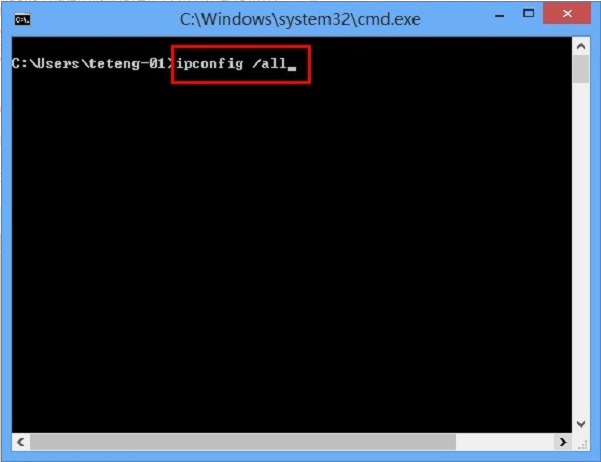
3、在運作結果中,也可以看到這台Windows 7電腦的IP位址、子網路遮罩、閘道和DNS等訊息,如下圖所示。
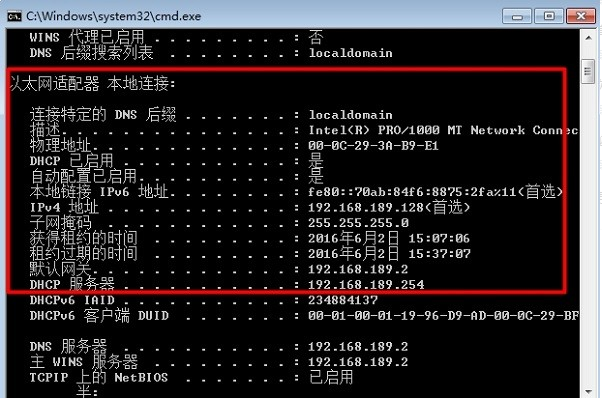
以上就是win7查看ip位址的步驟教學啦,希望能幫助大家。
以上是win7查看ip位址的步驟教學的詳細內容。更多資訊請關注PHP中文網其他相關文章!
陳述:
本文轉載於:windows7en.com。如有侵權,請聯絡admin@php.cn刪除

